対象:Excel2000, Excel2002, Excel2003, Excel2007
「郵便番号にハイフンを入れるにはどうしたらいいのでしょう?」
といったご質問をいただくことがあります。
[スポンサードリンク]
郵便番号が
「1060045」
のように「-」(ハイフン)なしで管理されているような、住所録データを受け取ったときにいただくご質問です。
「1060045」
のように「-」(ハイフン)なしで管理されているような、住所録データを受け取ったときにいただくご質問です。
▼操作手順:ハイフンなしの郵便番号データにハイフンを表示する
郵便番号の入力されたセルで右クリック
↓
表示されたショートカットメニューから[セルの書式設定]をクリック
↓
[セルの書式設定]ダイアログ−[表示形式]タブをクリック
↓
[分類]欄で「その他」を選択
↓
[種類]欄で「郵便番号」を選択
↓
[セルの書式設定]ダイアログ−[OK]ボタンをクリック
郵便番号の入力されたセルで右クリック
↓
表示されたショートカットメニューから[セルの書式設定]をクリック
↓
[セルの書式設定]ダイアログ−[表示形式]タブをクリック
↓
[分類]欄で「その他」を選択
↓
[種類]欄で「郵便番号」を選択
↓
[セルの書式設定]ダイアログ−[OK]ボタンをクリック
ハイフンなしの郵便番号にハイフンを表示するのに、[セルの書式設定]ダイアログ−[表示形式]タブ−[分類]欄で「ユーザー定義」を選択して、ユーザー定義書式を設定せよ、といった説明をしているWebサイトも見かけますが、ユーザー定義書式を設定しなくても、上記のようにハイフン入り郵便番号書式は用意されています。
ただしちょっとした注意点もあります。
Excel 97をお使いの方の場合、この方法では正しく表示されないのです。
郵便番号って今でこそ
「106-0045」
のように
3桁+「-」+4桁
というフォーマットですが、以前は
「106-45」
のように
3桁+「-」+2桁
というフォーマットでした。
その関係で、Excel 97では下図のように正しくないフォーマットで表示されてしまいます。
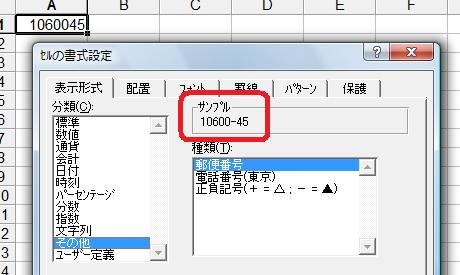
[スポンサードリンク]
Home » Excel(エクセル)の使い方-セルの書式設定 » 数値の表示形式 » 郵便番号にハイフンを入れたい
 『インストラクターのネタ帳』では、2003年10月からMicrosoft Officeの使い方などを紹介し続けています。
『インストラクターのネタ帳』では、2003年10月からMicrosoft Officeの使い方などを紹介し続けています。










